爱奇艺中有很多精彩的视频,如果我们看到了好看的视频,可以把精彩片段截取下来分享给他人。那么爱奇艺怎么截GIF?下面小编给大家带来了奇艺截取视频片段教程分享,一起来看看吧
爱奇艺中有很多精彩的视频,如果我们看到了好看的视频,可以把精彩片段截取下来分享给他人。那么爱奇艺怎么截GIF?下面小编给大家带来了奇艺截取视频片段教程分享,一起来看看吧。
爱奇艺怎么截GIF?爱奇艺截取视频片段教程分享
1、打开爱奇艺app,在视频全屏播放页面点击右侧带有GIF字样的图标。
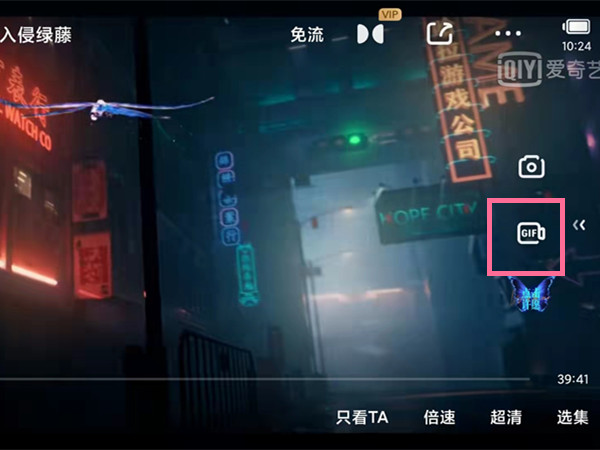
2、点击截片段,选择好视频的时长内容,可左右移动向前或向后截取一段视频。
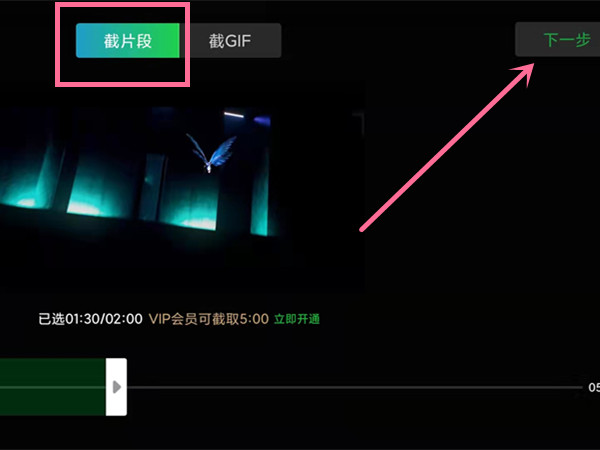
3、点击下一步,给截取的视频片段添加一个标题,点击确定即可。
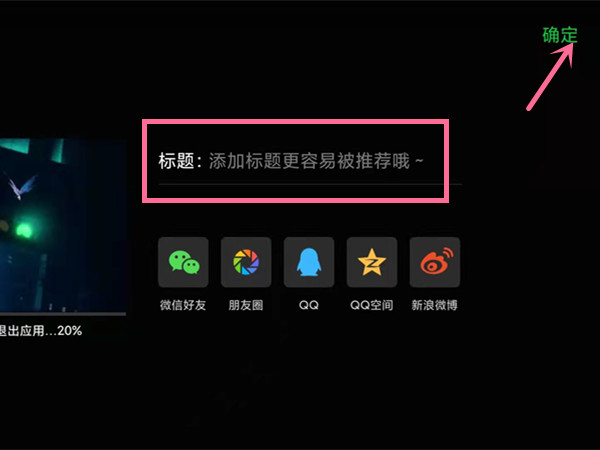
以上这篇文章就是奇艺截取视频片段教程分享,更多精彩教程请关注自由互联!
